笔者使用的是anaconda自带的python3.7环境,在安装pyaudio时遇到了问题。及在pycharm中搜索不到pyaudio库,也不能在cmd中使用pip直接安装,经过网上搜索终于得到解决。
由于问题解决过后才想到写贴,所以直接附上解决办法。
解决方法
首先要下载安装相应的whl文件,下载地址是https://www.lfd.uci.edu/~gohlke/pythonlibs/#pyaudio,在这里选择PyAudio‑0.2.11‑cp37‑cp37m‑win_amd64.whl(其中cp37代表python3.7版本,amd64代表64位)
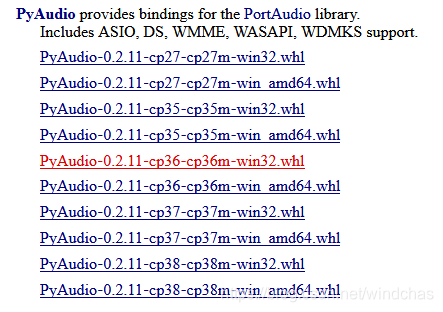 下载之后将whl文件放置Anaconda3中Scripts文件夹里(注:笔者的文件目录在D:\Anaconda3\Scripts)。
下载之后将whl文件放置Anaconda3中Scripts文件夹里(注:笔者的文件目录在D:\Anaconda3\Scripts)。
接着打开“cmd”窗口(快捷键win+R,然后输入“cmd”),如下图: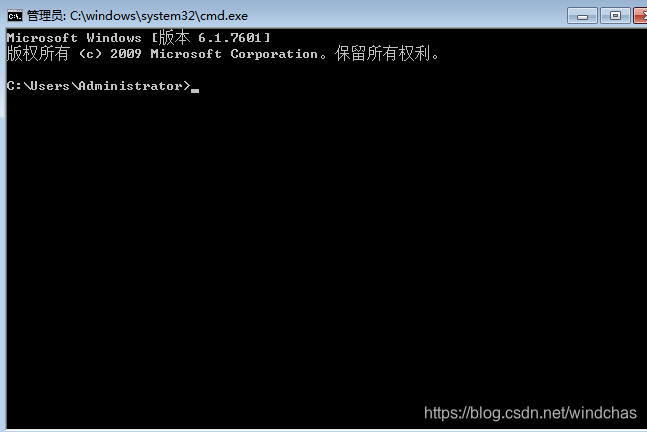 执行如下图中箭头所示操作将当前目录定位到anaconda目录,记住要定位到其中的Scripts目录中,我的目录是"D:\Anaconda3\Scripts",所以我定位到了这个位置,然后我们就可以使用pip进行安装了,这时我们直接使用pip安装刚刚下载的文件pip install PyAudio‑0.2.11‑cp37‑cp37m‑win_amd64.whl
执行如下图中箭头所示操作将当前目录定位到anaconda目录,记住要定位到其中的Scripts目录中,我的目录是"D:\Anaconda3\Scripts",所以我定位到了这个位置,然后我们就可以使用pip进行安装了,这时我们直接使用pip安装刚刚下载的文件pip install PyAudio‑0.2.11‑cp37‑cp37m‑win_amd64.whl
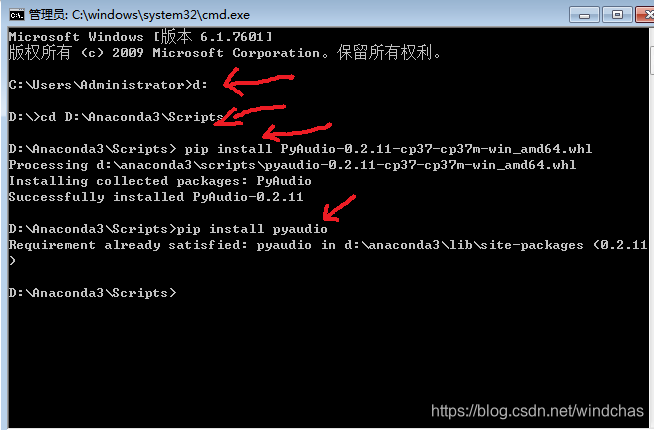 操作完成之后,使用pip install pyaudio验证一下,发现已经安装完成,问题解决。
操作完成之后,使用pip install pyaudio验证一下,发现已经安装完成,问题解决。





 本文介绍了如何在Anaconda环境下安装PyAudio。首先从指定网址下载匹配Python版本的whl文件,将其放在Anaconda的Scripts目录下。然后通过CMD切换到该目录,并使用pip安装whl文件,最后通过pip install pyaudio验证安装成功。
本文介绍了如何在Anaconda环境下安装PyAudio。首先从指定网址下载匹配Python版本的whl文件,将其放在Anaconda的Scripts目录下。然后通过CMD切换到该目录,并使用pip安装whl文件,最后通过pip install pyaudio验证安装成功。
 最低0.47元/天 解锁文章
最低0.47元/天 解锁文章

















 927
927

 被折叠的 条评论
为什么被折叠?
被折叠的 条评论
为什么被折叠?








